windows10安装盘怎么制作|windows10 usb启动盘制作方法
更新日期:2024-03-21 23:27:34
来源:网友投稿
手机扫码继续观看

大部分的新电脑都是自带windows10系统,如果遇到系统故障就需要通过安装盘对系统进行修复或重装系统,所以制作windows10安装盘就显得很有必要,现在光盘比较少,一般都是用U盘,这边小编就教大家windows10 usb启动盘的制作方法。
相关教程:
如何制作大白菜u盘启动盘
制作win10安装光盘步骤
win10系统怎么创建U盘安装介质(官方制作工具)
制作方法非常多,比较常用的有三种方法,一种是通过官方工具创建U盘介质,另一种则是使用UltraISO制作,还有就是使用大白菜等工具制作U盘pe启动盘,这边介绍UltraISO制作的方法。
一、所需工具:
1、U盘一个,需4G以上
2、操作系统:windows10 64位正式版下载
3、制作工具:UltraISO启动盘制作工具9.5破解版
二、windows10 usb安装盘制作步骤如下
1、右键以管理员身份运行UltraISO启动盘制作工具,依次点击“文件”—“打开”;
2、选择要制作安装盘的windows10 ISO镜像文件,只要是ISO格式的原版或ghost系统文件都可以,点击打开;
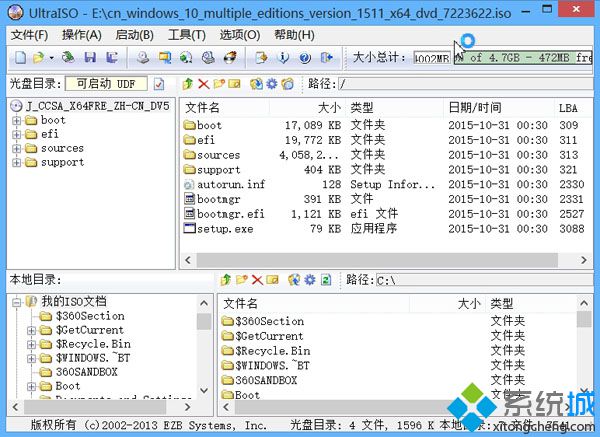 3、接着依次点击“启动”—“写入硬盘映像”;
3、接着依次点击“启动”—“写入硬盘映像”;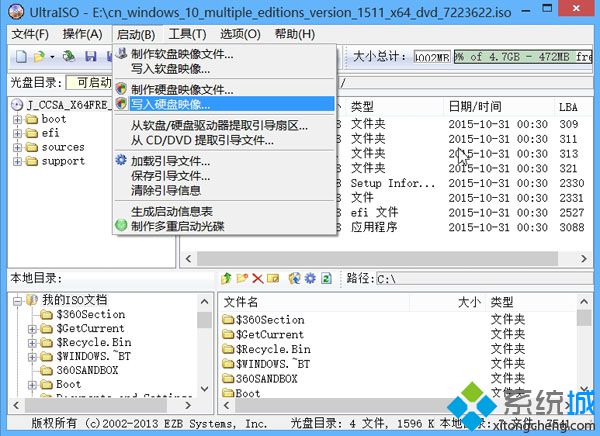 4、硬盘驱动器选择U盘、写入方式为USB-HDD+,其他选项默认即可,点击“写入”;
4、硬盘驱动器选择U盘、写入方式为USB-HDD+,其他选项默认即可,点击“写入”;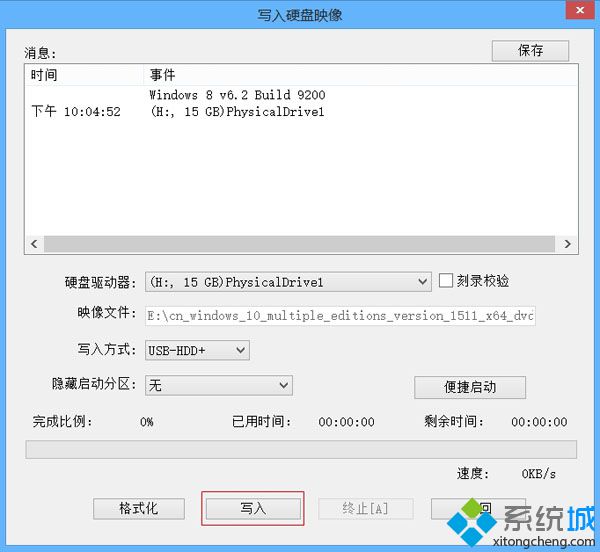 5、接着执行windows10安装盘制作过程,等待制作过程,直到提示制作成功。
5、接着执行windows10安装盘制作过程,等待制作过程,直到提示制作成功。
该文章是否有帮助到您?
常见问题
- monterey12.1正式版无法检测更新详情0次
- zui13更新计划详细介绍0次
- 优麒麟u盘安装详细教程0次
- 优麒麟和银河麒麟区别详细介绍0次
- monterey屏幕镜像使用教程0次
- monterey关闭sip教程0次
- 优麒麟操作系统详细评测0次
- monterey支持多设备互动吗详情0次
- 优麒麟中文设置教程0次
- monterey和bigsur区别详细介绍0次
系统下载排行
周
月
其他人正在下载
更多
安卓下载
更多
手机上观看
![]() 扫码手机上观看
扫码手机上观看
下一个:
U盘重装视频












